
הד אמזון הוא כלי נהדר לשימוש בקולכם לניהול כל דבר, החל מרשימות קניות וכלה ברשימות השמעת מוזיקה, אך מה אם יש לכם אנשים אחרים בביתכם? המשך לקרוא כאשר אנו מראים לך כיצד לקשר מספר חשבונות אמזון ל- Echo עבור מוסיקה משותפת, רשימות ועוד.
מדוע אני רוצה לעשות זאת?
קָשׁוּר: כיצד להגדיר ולהגדיר את הד האמזונס שלך
אם אתה היחיד במשק הבית שלך ו / או האדם היחיד שעושה רכישות דרך אמזון, סביר להניח שמדריך זה לא מתאים לך (אך אתה עדיין עשוי לגלות כי פרופילים מרובים שימושיים למשפחתך או לשותפיך לחדרים, אז אנו ממליצים לך להמשיך לקרוא).
לאנשים עם משקי בית מרובי אנשים, במיוחד כאשר בני בית זה כולם רכשו תכנים שונים באמזון כמו מוסיקה וספרי שמע, זה הגיוני לאפשר פרופילים משותפים כדי שתוכל, למשל, להשמיע שירים ואלבומים דרך מערכת הד. שבן הזוג או השותף שלך רכשו.
בנוסף לשיתוף מוסיקה, אתה יכול גם לשתף רשימות קניות, משימות, ערכי לוח שנה ותכונות שימושיות אחרות הזמינות במערכת Echo / Alexa, מושלמות להבטחה שמי שעושה קניות יש גישה מלאה לכל מה שנוסף לרשימת הקניות הקולקטיבית. ומשימות ביתיות משותפות אחרות.
הערה: יש אזהרה קטנה אחת שכדאי לשים לב אליה: מתן גישה למישהו באמצעות פרופילים משותפים מעניק להם גישה ליכולת הרכישה של אמזון הד שלך. יתכן שתבטל רכישה מבוססת קול (או הפעלת קוד PIN) בקטע הגדרות באפליקציית Alexa Alexa.
הוספת פרופיל להד האמזונס שלך
בואו נסתכל כיצד להוסיף פרופיל ל- Amazon Echo שלכם. באפשרותך לבצע את כל הפעולות הללו באמצעות אפליקציית Alexa Alexa במכשיר החכם שלך או על ידי ביקור ב- echo.amazon.com כאשר אתה מחובר לחשבון אמזון של המשתמש ההד הראשי. לקבלת קל יותר לקריאה וצילומי מסך גדולים יותר בחרנו להשתמש ב- echo.amazon.com לצורך ההדרכה אך פריסת התפריט והפונקציה זהים.
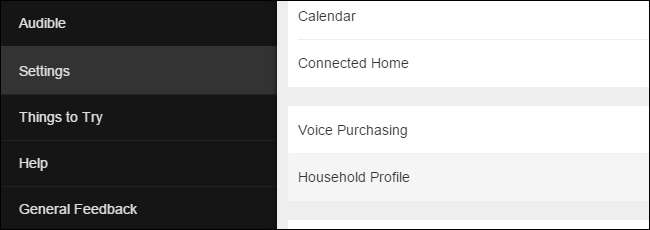
כדי להתחיל, נווט לתפריט על ידי הקשה על כפתור התפריט באפליקציית Alexa Alexa או פשוט טעינת פורטל echo.amazon.com. בחר "הגדרות" מתפריט הצד ולאחר מכן בחר "פרופיל משק בית".
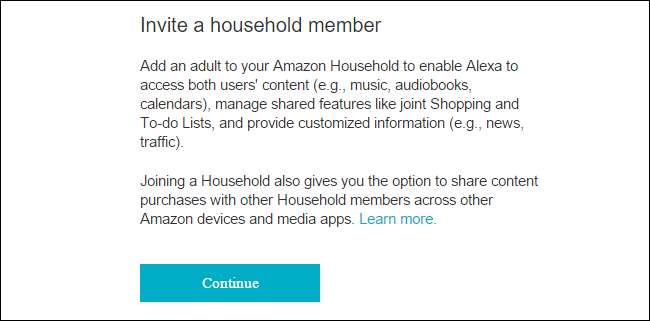
תתבקש לקבל סיכום של מערכת משק הבית של אמזון ותישאל אם אתה רוצה להמשיך. בחר "המשך" לאחר שתקרא את הסיכום.
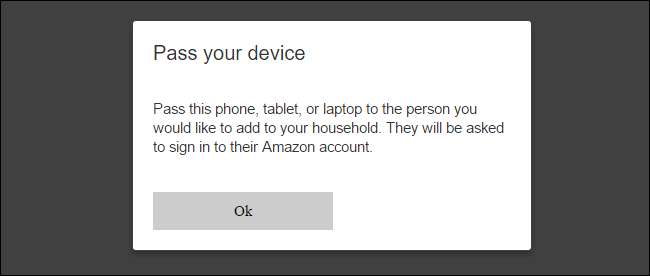
בשלב הבא תתבקש להעביר את המכשיר או המחשב לאדם האחר, כפי שנראה לעיל. לאחר שתלחץ על "אישור" הם יצטרכו להזין את אישורי הכניסה שלהם לאמזון כדי לאשר את הוספתם ל- Amazon Echo שלך.
קָשׁוּר: כיצד לשפר את חוויית ההד שלך באמזון על ידי הכשרת זה לקולך
לאחר אימות האישורים שלהם, יוגש להם סיכום חוויית השיתוף של אמזון הד / אלקסה שעוברת על כל מה שישותף (מוסיקה, ספרי שמע, לוחות שנה וכן רשימות משימות משותפות ומנוהלות). לאחר קריאת הסיכום והמידע על עיבוד קול Alexa ואיסוף נתונים, בחר "הצטרף למשק בית" להשלמת התהליך. תראה תהליך אישור שמקבל אותך בבית למשק ביתו של בעל החשבון הראשי.
למרות שנראה שכולכם סיימתם כאן, יש שלב אחרון לפני סיום התהליך באופן רשמי. המשתמש שזה עתה הוספת לאקו שלך צריך להוריד ולהתקין את אפליקציית Amazon Alexa במכשיר החכם שלהם (שלב מומלץ, ללא קשר) או לבקר echo.amazon.com כשהוא מחובר לחשבון אמזון שלהם, כך שהוא עשוי לקבל את התנאים הסכמים של תוכנית העוזרת הקולית Alexa. עד שהם יסכימו להסכם המשתמש, הפרופיל שלהם לא יהיה נגיש ב- Echo וכל הפקודות הקשורות לפרופיל ייענו עם בקשה למשתמש ללכת לקבל את תנאי השירות.
כעת, לאחר שהזמנו את המשתמש, הגדרנו את שיתוף הפרופילים וקיבלנו את תנאי השירות, הגיע הזמן לבחון כיצד להשתמש בפועל בפרופילים מרובים בהד.
מעבר בין פרופילים
לאחר שסיימתם את כל השלבים בסעיף הקודם קל לעבור בין פרופילים. בעת שימוש בפקודות הקשורות למערכת הפרופילים ניתן להשתמש במילה "חשבון" או "פרופיל" להחלפה מכיוון שאלקסה מגיבה לשני המונחים. אנו מעדיפים להשתמש ב"פרופיל "מכיוון שהוא מתאים באופן טבעי לתפקוד מערכת הפרופיל בהד.
ראשית, אם אינך בטוח באיזה פרופיל אתה נמצא כעת אתה יכול לומר:
אלכסה, מי הפרופיל שלה?
בתורו, תקבל תגובה כמו "בפרופיל של ג'ייסון". לאחר מכן תוכל לעבור בין פרופילים באחת משתי דרכים על ידי אמירה:
אלכסה, החלף פרופיל.
אלכסה, עבור לפרופיל [Name].
אם יש רק שני קישורי חשבונות אמזון ל- Echo, אתה יכול להקפיד על "החלף פרופיל". אם יש לך יותר מחשבון אחד המקושר להד, אז הרבה יותר מהר להחליף פרופילים לפי שם כמו "לעבור לפרופיל של סטיב".
לאחר שהחלפת פרופיל אתה יכול להשתמש בכל הפקודות שאתה משתמש בהן בדרך כלל כאשר אתה מדבר עם Alexa, אך לפקודות תהיה גישה לתוכן הפרופיל הפעיל כרגע. (לפיכך, אם בן / בת הזוג או השותף לחדר שלך הם חובבי המוסיקה הענקיים שעושים את כל הרכישות של מוזיקה, היית רוצה לעבור לפרופיל שלהם כאשר אתה משתמש בהד כג'וק תיבה).
הסרת פרופיל מהד האמזונס שלך
אם חבר עוזב את ביתך או שאתה פשוט מחליט להסיר אותם מהמכשיר מסיבות אחרות, הדבר קל. כדי להסיר בן בית מאמזון ההד שלך פשוט פתח את אפליקציית Amazon Alexa או בקר ב- echo.amazon.com כפי שעשינו בשלב הראשון.
יש אלמנט אחד בתהליך הזה שאנחנו רוצים להדגיש: ברגע שתסיר מישהו מבית אמזון שלך, אינך יכול להוסיף אותו מחדש למשך 180 יום. אם תסיר מישהו בטעות תצטרך לפנות למרכז התמיכה של אמזון כדי להחזיר אותו לחשבון מכיוון שלא תוכל עוד להוסיף אותו ידנית.
עם זאת בחשבון בוא נסתכל על הסרת מישהו (אם אתה בטוח שאתה רוצה להסיר אותו).
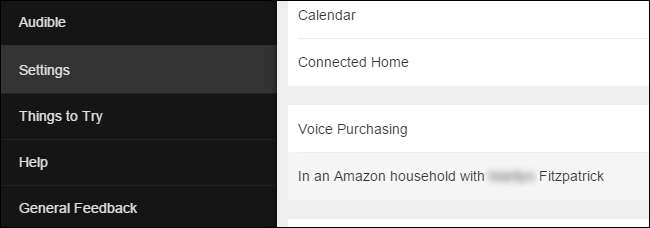
כשתחזור למקטע הגדרות וגלול מטה למיקום בו מצאנו במקור את "פרופיל משק הבית" תמצא כעת ערך שכותרתו "בבית של אמזון עם [Name]". בחר ערך זה.
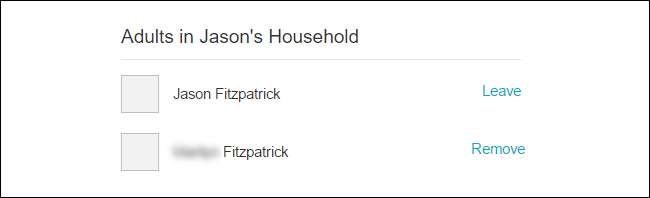
תתבקש לאשר מחדש את אישורי אמזון שלך ואז יוצג בפניך המסך שלמעלה המאפשר לך לבחור ולהסיר את המשתמש האחר.
בנוסף להסרת משתמשים בעצמך המשתמשים שהוספת יכולים להסיר את עצמם על ידי חזרה על השלבים שלעיל. (אז אם מצאת הדרכה זו מכיוון שאתה מנסה להסיר את עצמך מהמכשיר התומך ב- Alexa של השותף שלך, אתה יכול לחזור על הצעדים שלמעלה ובמקום זאת בחר "השאר" לצד שמך כדי להתחיל בעצמך את תהליך ההסרה.)
יש לך שאלה דוחקת לגבי אמזון הד או העוזרת הקולית של Alexa? שלח לנו דוא"ל לכתובת [email protected] ואנחנו נעשה כמיטב יכולתנו לענות עליו.







